全てのワークログをダウンロードしたい
ご利用中の全てのプロジェクトに登録されているワークログをダウンロードすることが可能です。
【ご利用頂けるバージョン】
当機能はプロフェッショナル版でご利用頂けます。
出力される情報
出力されるCSVには以下の情報が含まれます。
| 出力情報 | 概要 |
| 日付 | 各ワークログの出力された日付情報です。 |
| プロジェクト | ワークログが登録されたプロジェクト情報です。 |
| タイプ | ワークログが登録された方法を出力します(自動登録、手動登録) |
| 組織 | ワークログを登録したユーザの組織情報です。 |
| ユーザ | ワークログを登録したユーザ名です。 |
| ワークログを登録したユーザのEmailアドレスです。 | |
| 開始 | ワークログの開始時間です。 |
| 終了 | ワークログの終了時間です。 |
| 時間 | ワークログの登録された期間です。 |
| コスト | 登録されたユーザの標準コストと時間をもとに、金額を表示します。 ※ご注意 コスト情報はシステムパーミッションで許可されたユーザのみ 出力することが可能です。 |
| 概要 | ワークログに登録された概要情報です。 |
| 請求可否 | ワークログが持つ、「請求可否」フラグ情報です。 |
| タスクID | ワークログに設定されたタスクのタスクIDです。 |
| タスク名 | ワークログに設定されたタスクのサマリー情報です。 |
| タスクURL | ワークログに設定されたタスクのURL情報です。 |
| マイルストーン | ワークログに設定されたタスクのマイルストーン情報です。 |
| 課題タイプ | ワークログに設定されたタスクの課題タイプ情報です。 |
ワークログをダウンロードする方法
Step1
ログインし、レポートメニューをクリックします。
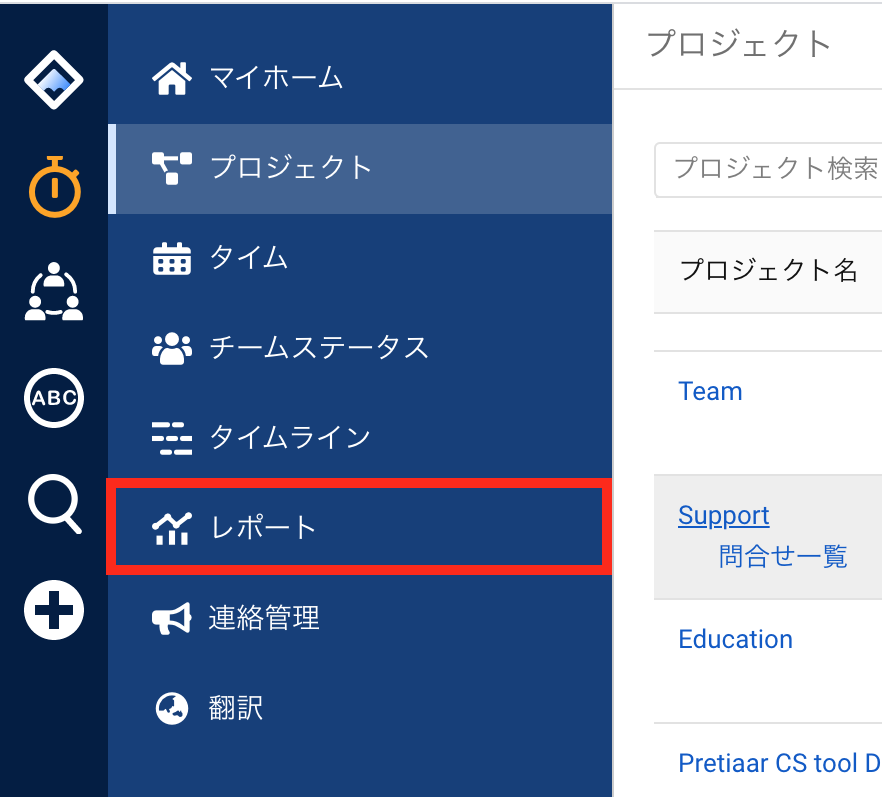
Step2
レポート画面が表示されます。各種フィルター設定を行ったあと、画面右上の「ダウンロード」ボタンをクリックし、「ダウンロード」フールドで「ダウンロード(ワークログ)」をクリックしてください。

Step3
「ダウンロード」ボタンをクリックすると、CSVファイルがダウンロードされます。
以上です。
